מהו ה- BIOS, כיצד ובאיזה מקרים להשתמש בו?
- ��הו ה- BIOS, כיצד ובאיזה מקרים להשתמש בו?
- BIOS ו- UEFI: מה ההבדל
- כיצד לגשת להגדרות BIOS או UEFI
- כיצד לשנות הגדרות BIOS או UEFI
��הו ה- BIOS, כיצד ובאיזה מקרים להשתמש בו?
קרא כיצד לגשת להגדרות BIOS או UEFI וכיצד לשנות את ההגדרות . ביוס המחשב הוא הדבר הראשון נטען במהלך ההפעלה המחשב. הוא מאתחל את החומרה לפני טעינת מערכת ההפעלה מדיסק קשיח או ממכשיר אחר. הגדרות רבות של מערכת מחשב ברמה נמוכה זמינות רק ב- BIOS. מחשבים מודרניים בעצם כבר לבוא עם UEFI שהוא מקלט ה- BIOS המסורתי. אבל אלה קושחה יש הרבה במשותף. לפעמים אפילו ממשק UEFI קשה להבחין בין ה- BIOS.
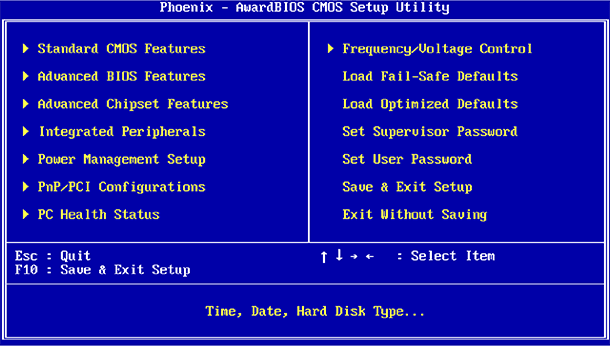 התוכן:
התוכן: - BIOS ו- UEFI: מה ההבדל.
- כיצד לגשת להגדרות BIOS או UEFI.
- כיצד לשנות את הגדרות ה- BIOS או UEFI.
BIOS ו- UEFI: מה ההבדל
BIOS מייצג את "מערכת קלט / פלט בסיסית" ( "מערכת קלט / פלט בסיסית" ) והיא קושחה המאוחסנת על שבב בלוח האם של המחשב. כאשר אתה מפעיל את המחשב, לפני שהוא מתחיל לטעון את מערכת ההפעלה מהדיסק הקשיח, BIOS נטען שמבצע בדיקה של חומרת המחשב.
UffI מייצג "Unified Extensible Firmware Interface" ( "Extirmible Firmware Interface" ), המחליף את ה- BIOS המסורתי. זה ממשק קושחה תומך מחיצות האתחול גדול מ 2 TB, יותר מארבע מחיצות על דיסק קשיח אחד, טוען מהר יותר יש פונקציות ותכונות מודרניות יותר. לדוגמה, רק מערכות עם UEFI תומכות בפונקציה "Secure Boot", המונעת פריצה ושימוש לא מורשה במערכת ההפעלה, מגינה על תהליך האתחול מ- rootkits.
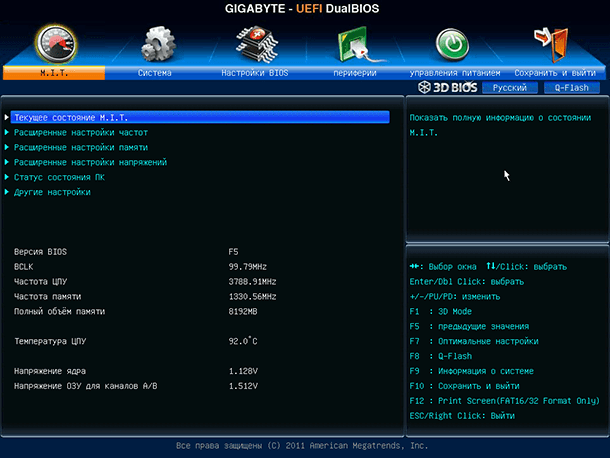
תחת שימוש רגיל במחשב, למשתמש אין את ה- BIOS במחשב או ב- UEFI. שני הממשקים שולטים בפונקציות ברמה נמוכה של הציוד ומפעילים כאשר המחשב מופעל, שנועד לאתחל כראוי את החומרה כאשר המערכת מופעלת. לשניהם יש ממשקים שבאמצעותם ניתן לשנות מספר רב של הגדרות מערכת. לדוגמה, קבע את סדר האתחול, כוונן הגדרות overclocking, הגן על המחשב באמצעות סיסמת אתחול, הפעל תמיכה בחומרה עבור וירטואליזציה, כמו גם תכונות אחרות ברמה נמוכה.
כיצד לגשת להגדרות BIOS או UEFI
למחשבים שונים יש דרכים שונות לגשת ל- BIOS או ל- UEFI. אבל, בכל מקרה, אתה צריך להפעיל מחדש את המחשב. כדי להגיע לתפריט ה- BIOS, עליך ללחוץ על מקש מסוים בזמן שהמחשב מאתחל. ככלל, איזה מפתח יש ללחוץ עליו מצוין במסך האתחול של המחשב: "הקש F2 כדי לגשת ל- BIOS" , "לחץ על <DEL> כדי להיכנס להגדרה" , או לחלופין, המקשים הנפוצים ביותר שיש ללחוץ עליהם כדי להיכנס ל- BIOS הם: : Del, F1, F2, F10 או Esc.
לעתים קרובות, כדי להגיע UEFI אתה צריך ללחוץ על אותם מפתחות כמו ה- BIOS. אבל כדי לדעת בוודאות, עדיף להכיר את המדריך של המחשב או לוח האם.
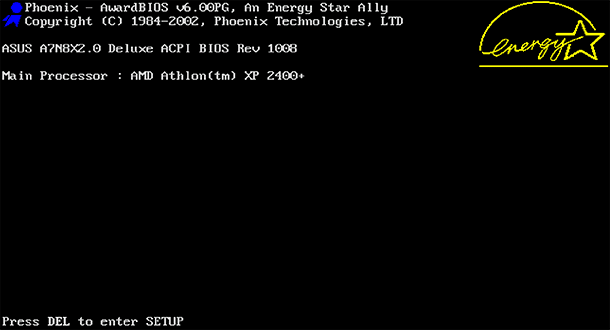
במחשבים עם Windows 8 או 10, ייתכן שיהיה עליך לעבור לתפריט האתחול כדי לגשת ל- UEFI. לשם כך, בחר "הפעל מחדש" בתפריט התחלה של המחשב תוך החזקת המקש Shift.

המחשב יאותחל מחדש בתפריט אתחול מיוחד שבו תבחרו באפשרות ' אבחון / אפשרויות מתקדמות' / ' פרמטרים של UEFI' .

כיצד לשנות הגדרות BIOS או UEFI
כפי שהזכרנו לעיל, המראה של ה- BIOS או תפריט UEFI במחשבים שונים עשוי להיות שונה. ל- BIOS יש ממשק טקסט שניתן לנווט רק באמצעות מקשי החצים, ולבצע בחירה על-ידי הקשה על המקש Enter. המקשים שניתן להשתמש בהם בתפריט שבו אתה נמצא מסומנים בתחתית המסך או ימינה (בהתאם לתצורת הקושחה).
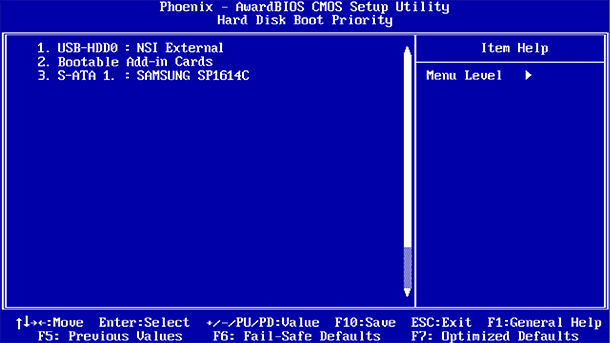
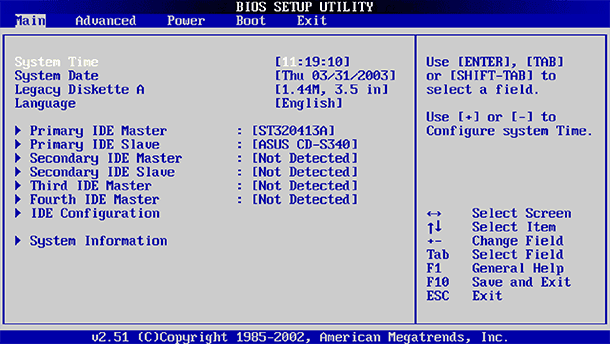
UEFI בדרך כלל יש ממשק גרפי שבאמצעותו ניתן לנווט באמצעות העכבר ו / או מקלדת. אבל מחשבים רבים עדיין להשתמש בממשק טקסט, אפילו עם UEFI.
היזהר בתפריט ה- BIOS או UEFI ובצע שינויים בהגדרות רק אם אתה בטוח במה שאתה עושה. על ידי ביצוע שינויים בהגדרות מסוימות (במיוחד overclocking), אתה יכול להפוך את המחשב יציב או אפילו נזק לציוד.
הגדרות מסוימות מסוכנות פחות מאחרות. לדוגמה, שינוי סדר האתחול (Boot Order או Boot Boot Priority) הוא מסוכן פחות, אך כתוצאה מכך הם עלולים להיות קשים. אם תשנה את סדר האתחול ותסיר את הדיסק הקשיח מרשימת התקני האתחול, Windows לא יאתחל במחשב עד שיחזור הסדר שלו.
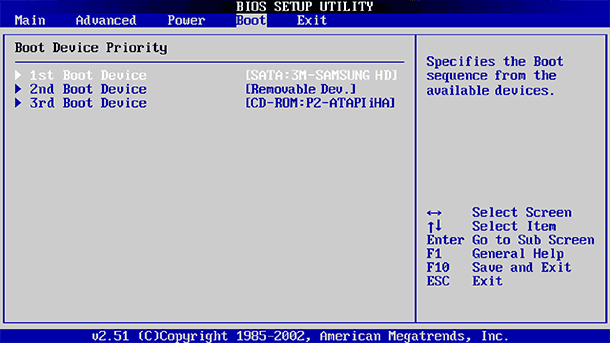
גם אם אתה יודע בדיוק מה אתה מחפש, על מחשבים שונים, על BIOS שונים UEFI, אותו תפריט יכול להיות במקומות שונים יש מראה שונה. לכן, עדיף להשתמש מידע תמיכה עבור כל תפריט, אשר decodes מה בתפריט מסוים פירושו.
לדוגמה, "Enable VT-x וירטואליזציה של טכנולוגיית Intel" התפריט נמצא בדרך כלל איפשהו בתפריט "שבבים" . אבל על כמה מחשבים יש צורך לחפש אותו בתפריט "תצורת המערכת" . תפריט זה מכונה בדרך כלל "טכנולוגיית וירטואליזציה" , אך ניתן גם להיקרא "Intel Virtualization Technology " , "Intel VT-x " , "הרחבות וירטואליזציה" או "Vanderpool" וכו '.
אם אינך מוצא את התפריט הדרוש ב- BIOS, עיין במדריך למשתמש של המחשב, לוח האם או באתר האינטרנט של היצרן.
לאחר ביצוע ההגדרות הדרושות, עליך לבחור באפשרות "שמור שינויים" כדי לשמור את השינויים ולהפעיל מחדש את המחשב. ניתן גם לבחור באפשרות "מחק שינויים" כדי להפעיל מחדש את המחשב מבלי לשמור שינויים.

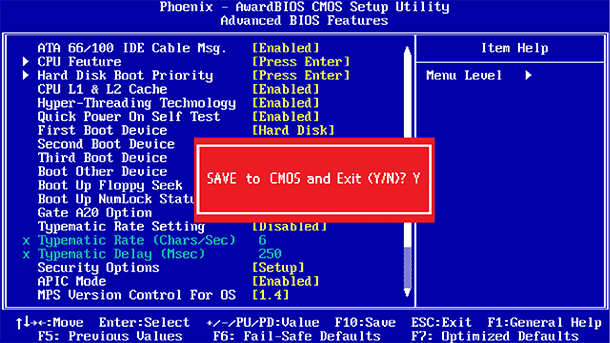
אם לאחר שינוי ההגדרות במחשב, החלו להופיע בעיות, ולאחר מכן נסו למצוא את הפריט BIOS או UEFI בתפריט אשר נקרא "אפס להגדרות ברירת מחדל" או "טען הגדרות ברירת מחדל" . לכן, הגדרות ה- BIOS או UEFI יאופסו לאלו שהוגדרו על-ידי היצרן כברירת מחדל, ויבטלו את כל השינויים שבוצעו על-ידי המשתמש.
?הו ה- BIOS, כיצד ובאיזה מקרים להשתמש בו?